Nên làm gì nếu quên mật khẩu điện thoại di động?
Điện thoại di động đã trở thành một phần không thể thiếu trong cuộc sống nhưng đôi khi chúng ta lại gặp phải tình huống quên mật khẩu, lúc này nhiều người có thể nghĩ đến việc tìm các chuyên gia để mở khóa.
Thực tế là không cần thiết phải làm như vậy, bởi vì chúng ta có ba phương pháp đơn giản. Hãy tự mình giải quyết vấn đề này!
Độ bảo mật của các dòng máy Android ngày càng cao hơn. Theo đó, việc lấy lại mật khẩu khi quên mật khẩu để mở máy cũng phức tạp hơn nhiều. Dưới đây là 2 cách mở khóa điện thoại Android khi quên mật khẩu:
Sử dụng tài khoản Google
Trong trường hợp bạn quên mật khẩu nhưng vẫn đăng nhập tài khoản Google ở máy thì có thể mở khóa bằng các bước sau:
Bấm chọn "Quên mật khẩu ở màn hình mở khóa". (Dòng chữ Quên mật khẩu sẽ hiện ra khi bạn bấm sai mật khẩu nhiều lần). Lúc này, máy sẽ hiển thị ra phần điền thông tin tài khoản Google. Bạn chỉ cần điền đầy đủ thông tin đăng nhập, pass tài khoản Google chính xác của mình tại đây. Sau đó, ấn chọn OK.
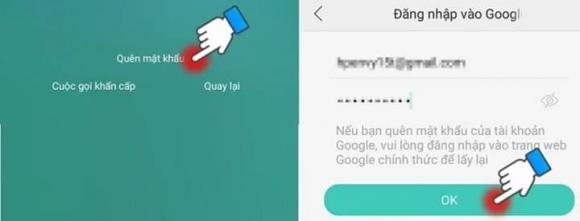
Trạng thái cài đặt mật khẩu màn hình mở khóa lúc này sẽ được hiển thị. Bạn chỉ cần tắt chế độ bật màn hình mở khóa. Theo đó, điện thoại sẽ được mở ra và không yêu cầu mật khẩu mở khóa.
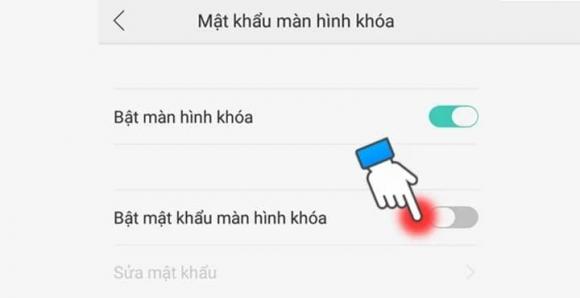
Mở khóa điện thoại Android bằng khôi phục cài đặt gốc
Trong trường hợp điện thoại không đăng nhập tài khoản Google chính chủ hay bạn không nhớ mật khẩu Google thì bắt buộc cần phải thực hiện khôi phục cài đặt gốc. Đây là cách mở khóa điện thoại Android cuối cùng mà bạn có thể thực hiện. Khi khôi phục cài đặt gốc, các dữ liệu trong máy sẽ bị xóa toàn bộ. Vì vậy, bạn cũng cần cân nhắc trước khi thực hiện.
Khôi phục cài đặt gốc cho điện thoại Samsung
Với điện thoại Samsung, các bước khôi phục cài đặt gốc như sau:
Cách 1: Vào phần "Cài đặt", chọn "Quản lý chung", chọn "Xóa", chọn tiếp vào "Khôi phục cài đặt gốc" và ấn vào "Đặt lại thiết bị".
Cách 2: Tắt nguồn máy sau đó ấn đồng thời nút "Nguồn + Home + Tăng âm lượng". Sau đó ấn chọn "Wipe data/factory reset", chọn "Yes", sau đó chọn "Reboot system now".
Khôi phục cài đặt gốc cho điện thoại OPPO, Realme
Đối với các dòng điện thoại OPPO, Realme bãn hãy nhấn giữ phím "Giảm âm lượng và phím Nguồn", sau đó, chọn ngôn ngữ "English", chọn "Wipe data" và nhấn vào "Wipe all data and removable application" rồi nhấn "Ok" và chọn "Reboot" và "Ok" là hoàn thành.
Sau khi khôi phục cài đặt gốc, điện thoại của bạn sẽ trở về trạng thái ban đầu. Toàn bộ dữ liệu bị xóa sạch, trong đó có cả dữ liệu về mật khẩu mở màn hình. Tiếp đó, bạn chỉ cần tiến hành cài đặt lại từ đầu và sử dụng.
Trên đây là các hướng dẫn về cách mở khóa điện thoại trên Android khi quên mật khẩu. Nếu gặp phải trường hợp này, các bạn hãy thử áp dụng ngay để mở máy.
 Xem thêm
Xem thêm
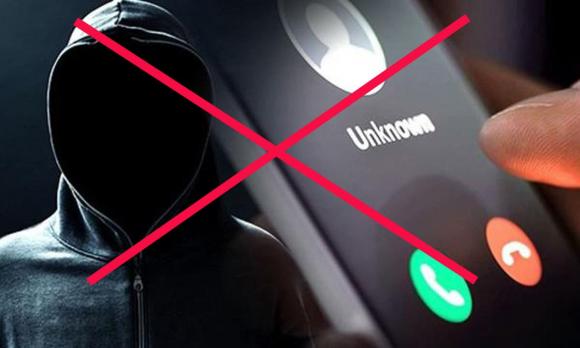
50 số điện thoại lừa đảo, cảnh báo: Đừng dại nghe máy kẻo mất sạch tiền
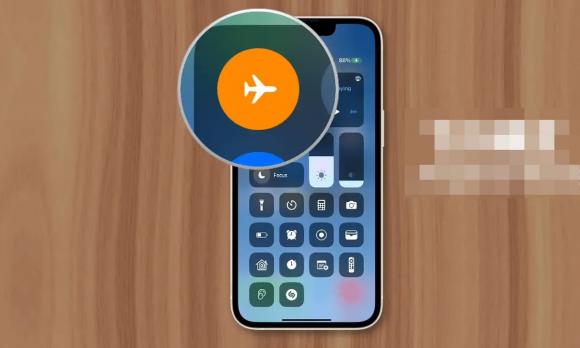
Hoá ra chế độ máy bay trên điện thoại còn 5 chức năng khác thiết thực mà nhiều người không biết

Sau khi điện thoại được kết nối với wifi, tôi có cần tắt dữ liệu di động nữa không?
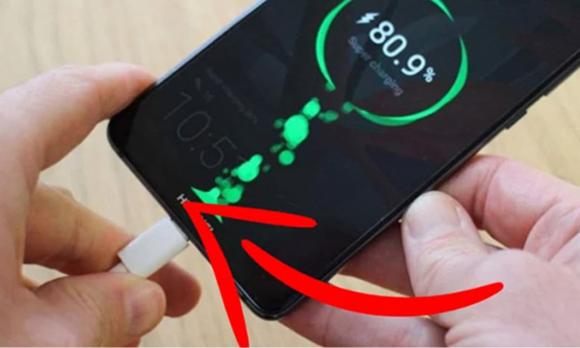
Điện thoại sạc pin cả ngày vẫn không đầy, sao bạn không thử nhấn nút nhỏ này, sạc nhanh hơn gấp 10 lần mà không hại máy
